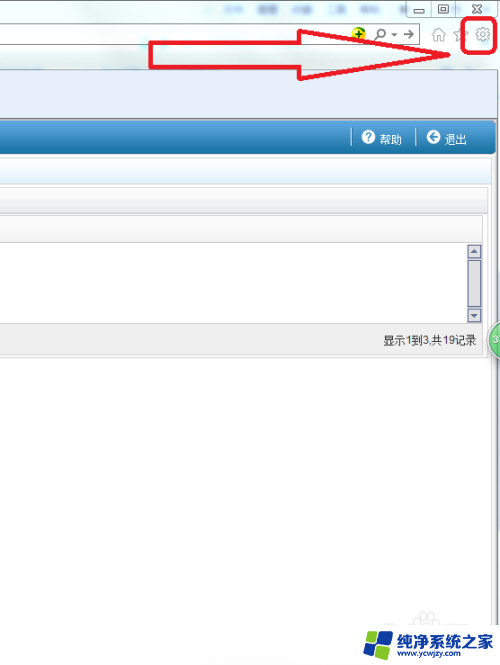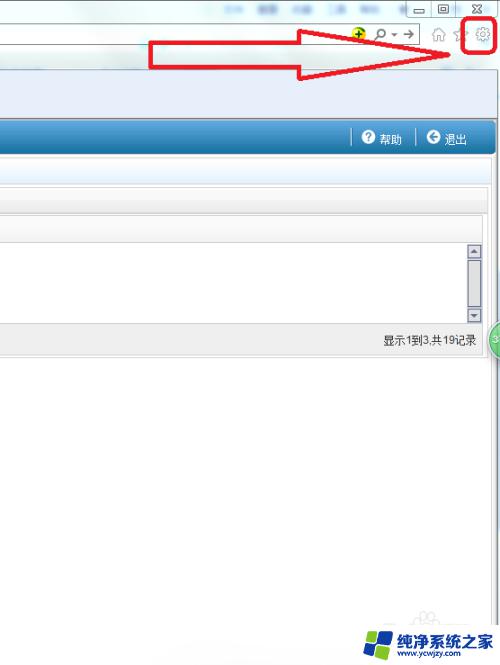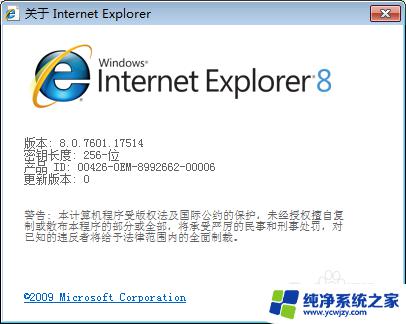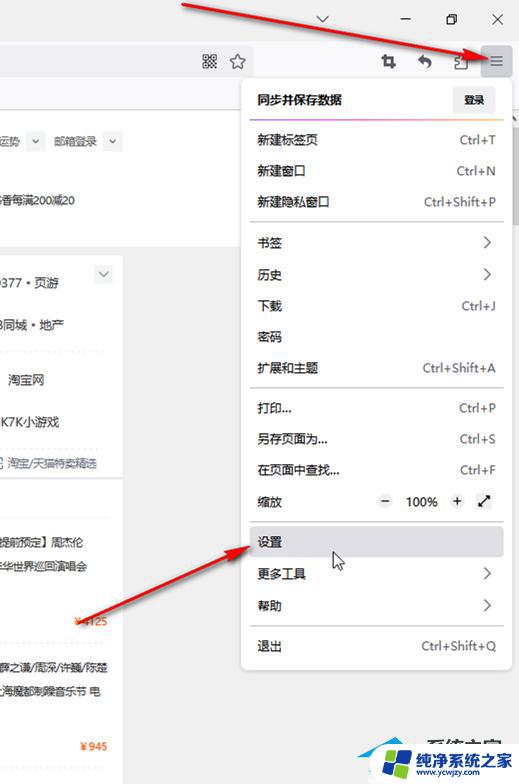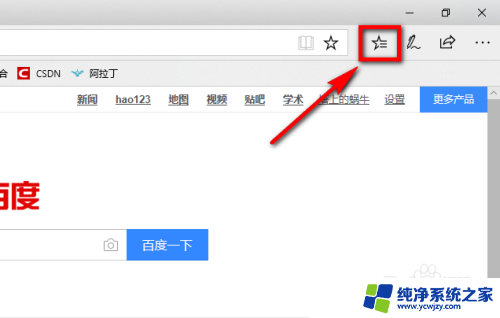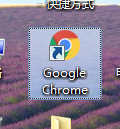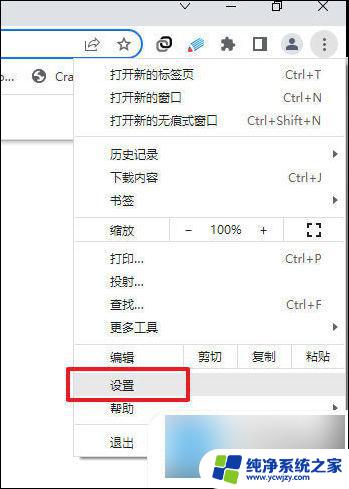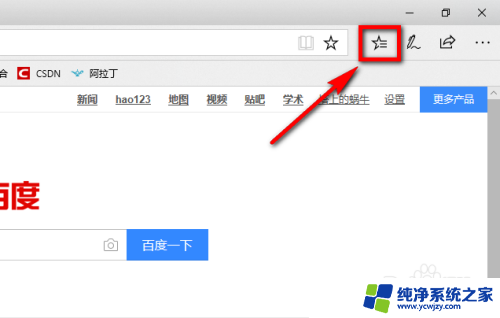ie浏览器缓存怎么清理缓存 IE浏览器如何清除缓存
在日常使用IE浏览器的过程中,难免会遇到缓存占用过多的情况,导致网页打开缓慢甚至卡顿,这时候就需要及时清理IE浏览器的缓存,以释放存储空间并提升浏览器的运行速度。清理IE浏览器缓存可以帮助用户快速解决网页加载缓慢的问题,同时还可以保护个人信息安全,避免泄露隐私。接下来就让我们了解一下如何清理IE浏览器的缓存,让浏览器保持高效运行状态。

清除ie缓存步骤
1、假设你的ie版本是ie9或者更高级别的版本,那么通常情况下清楚ie浏览器的缓存是通过这样的方法。打开ie浏览器,选择网页左上角的“工具”选项,当然也可以在网页打开的情况下按下ALT+X键,这时会弹出“Internet选项”的对话框。
2、在这个对话框里面选择“删除”这个选项,接着在随后弹出的对话框上面,把前五个选项全部都勾选上,接着再点击“删除”选项,这时候电脑的后台、浏览器会发生轻微的变化,等过了一会儿,ie浏览器的底部就会显示完成清理缓存的提示。
3、另外也可以通过ie里面的“菜单”这一栏,进行ie里面的缓存的清除。假设网页上没有明显显示“菜单”这一栏,那么直接按键盘上的ALT键,直接就会出现临时的“菜单”选项栏,一般临时弹出来的“菜单”栏里面,后面的字母都会显示出下划线。其实这个方法也是比较简单的,只是因为网络上没有明显的“菜单”显示,所以很多人忽略了这个方法。
4、在弹出来的“菜单”栏里面,选择“工具”这一个选项,接着直接鼠标点击“删除浏览的历史记录”就行了,分分钟就可以删除ie浏览器里面的缓存啦!
5、上面分别对两个方法进行了介绍,当然其实还有最最简单的方法,当然较低版本的ie浏览器是不适用的,如果你电脑上面的ie浏览器版本比较高,那么直接按键盘上面的Ctrl+Shift+Del键就可以直接清楚啦!
看完以上罗列的内容,你是否对清楚ie浏览器的缓存有了大致的了解呢?其实方法都不简单,只要你认真看完上面的步骤。实施起来都没有太大问题的,要记住的是,缓存是需要定期清理,并不是清理一次就好了,因为随着长时间的使用ie浏览器,总会有缓存垃圾出现,为了自己能够处于一个舒适快捷的上网空间当中,大家开始清理缓存吧。
以上就是关于如何清理IE浏览器缓存的全部内容,如果您遇到相同情况,可以按照小编的方法来解决。